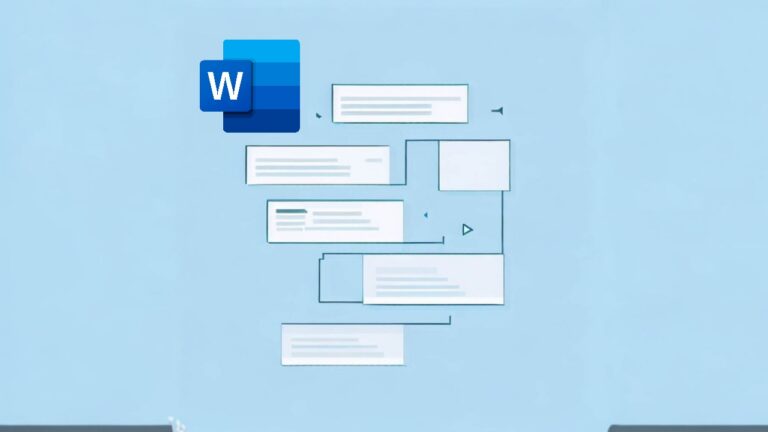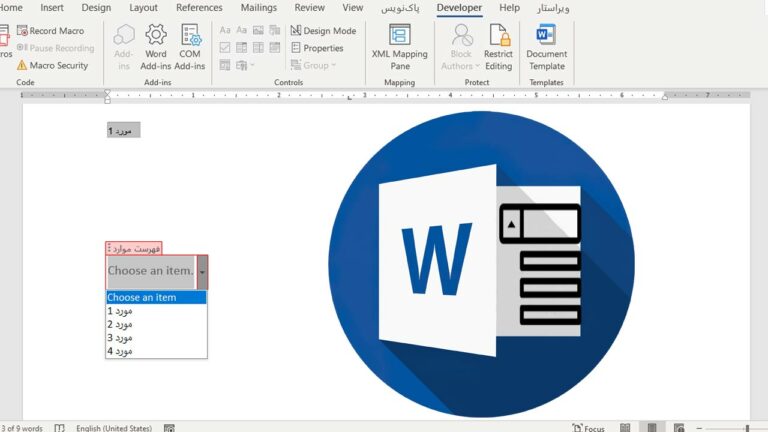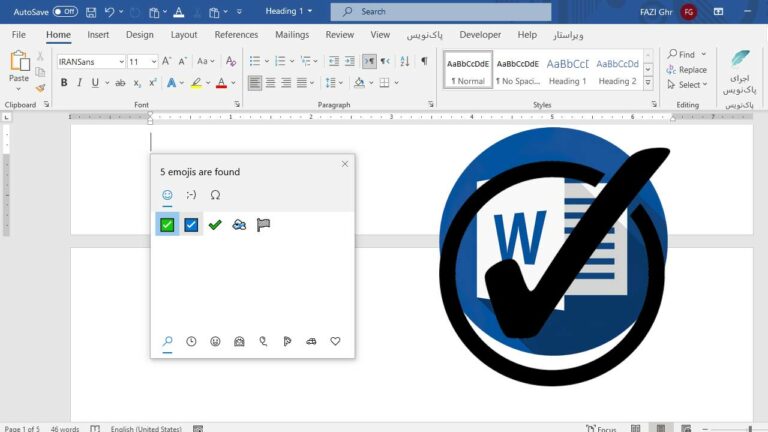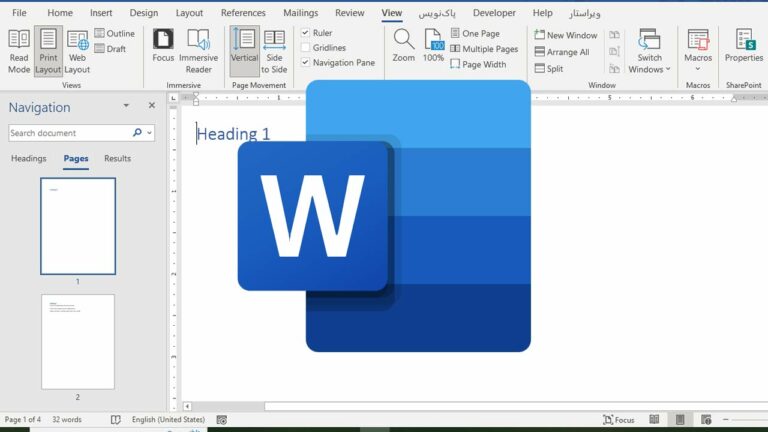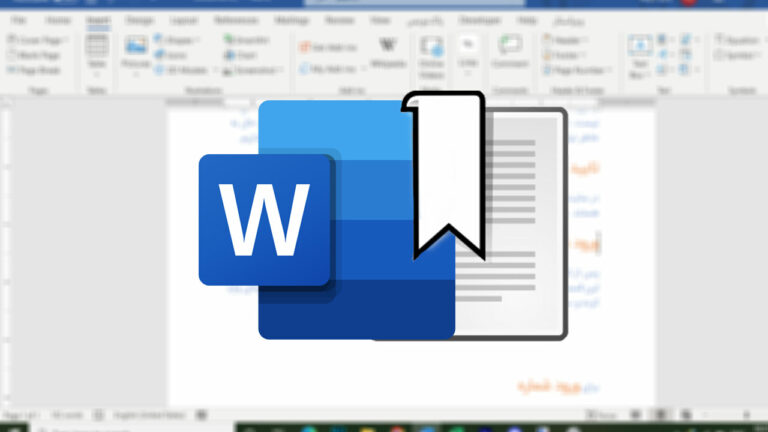تورفتگی پاراگراف در ورد چگونه ایجاد و تنظیم میشود؟ – راهنمای تصویری
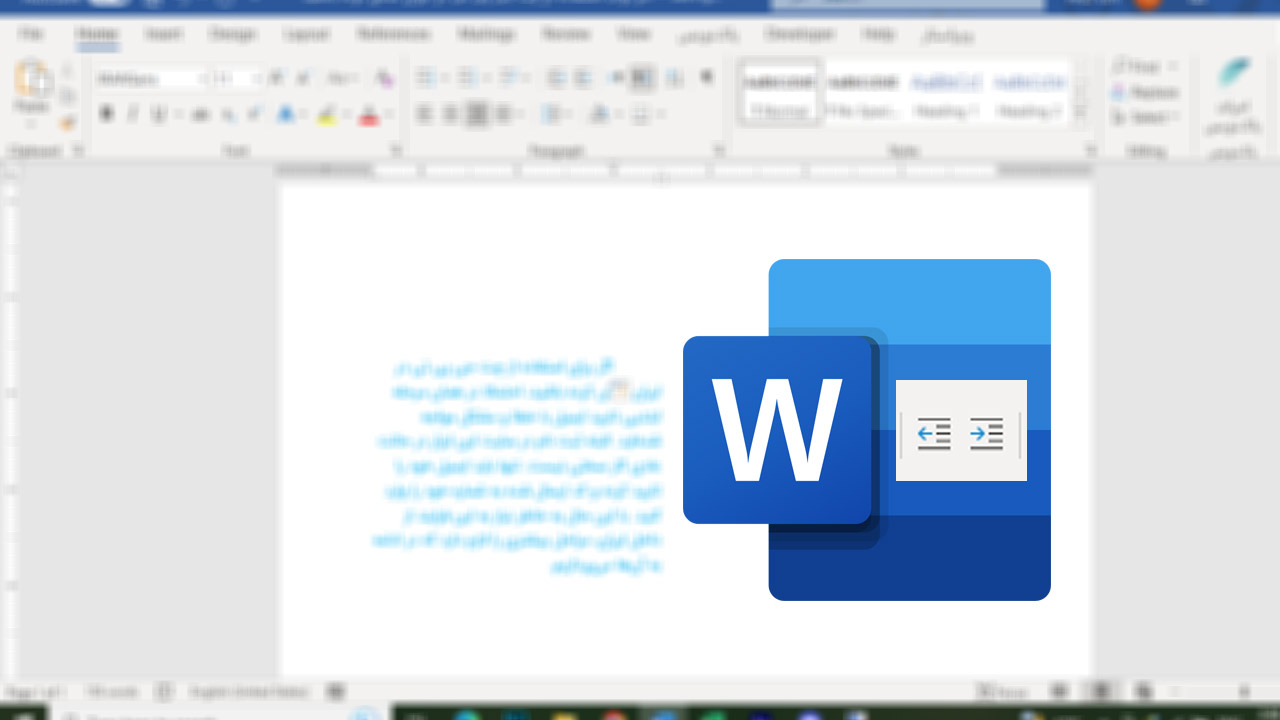
مایکروسافت ابزارهای قدرتمندی را در مجموعه آفیس ارائه کرده است که برای برطرف کردن نیازهای مرتبط با انواع سند، کاربردی هستند. ورد نیز به عنوان یکی از نرمافزارهای این مجموعه، قابلیتهای کاربردی و مفید بسیاری را برای کاربران به اشتراک میگذارد. ایجاد تورفتگی یکی از قابلیتهای این نرمافزار است که به سند نظم میبخشد و به مرتبسازی پاراگرافها کمک میکند. با این ویژگی همچنین میتوانید استاندارهای ضروری برای برخی سندها را به راحتی روی پاراگرافهای خود اعمال کنید. به همین دلیل، در ادامه، آموزش ایجاد تورفتگی پاراگراف در ورد را بررسی خواهیم کرد. همچنین میتوانید برای مشاهده مطالب مشابه، راهنمای «آموزش Word» را نیز بخوانید.
تورفتگی پاراگراف در ورد یعنی چه؟
به زبان ساده، تورفتگی پاراگراف به معنی میزان فاصله خطوط آن از حاشیههای سند است. در بسیاری از قالبهای رسمی، معمولا خط اول هر پاراگراف کمی جلوتر از باقی خطوط قرار میگیرد و به این شکل، سند ظاهری مرتبتر خواهد داشت و میشود پاراگرافها را راحتتر تشخیص داد. از آنجایی که ورد به صورت پیشفرض این فاصله را اضافه نمیکند، شما باید این کار را به صورت مجزا انجام دهید.
نحوه ایجاد تورفتگی سمت چپ پاراگراف در ورد
تورفتگی سمت چپ به معنی حرکت دادن لبه سمت چپ پاراگراف به سمت داخل یا مرکز سند است. برای انجام این کار، ابتدا در قسمتی از پاراگراف که میخواهید فاصله داشته باشد، کلیک کنید. سپس در زبانه «Home» روی دکمه «Increase Indent» در بخش «Paragraph» بزنید. همچنین برای ایجاد فاصله بیشتر میتوانید چندین بار این دکمه را فشار دهید.
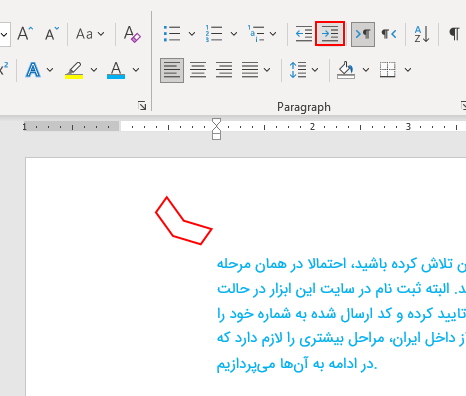
توجه داشته باشید که اگر قالببندی پاراگراف در Word، راستچین باشد، با زدن این کلید، هر پاراگراف به سمت چپ منتقل خواهد شد و فاصله در سمت راست ایجاد میشود.
همانطور که در تصویر زیر میبینید، پاراگراف پس از راستچین شدن و انتخاب دکمه «Increase Indent»، به سمت چپ حرکت کرده است.
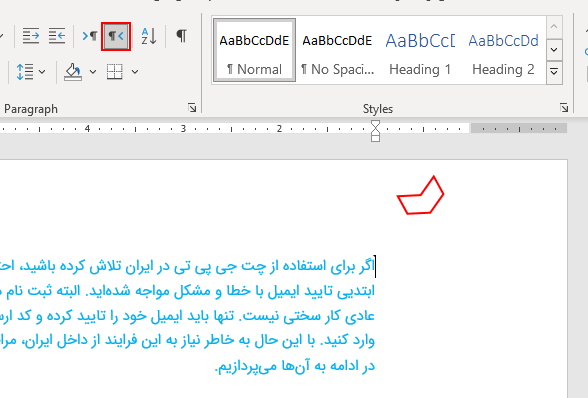
حذف تورفتگی سمت چپ
برای حذف تورفتگی پاراگراف در ورد کافی است روی بخشی از آن کلیک کنید و دکمه «Decrease Indent» را در زبانه Home و در بخش Paragraph بزنید. همچنین میتوانید دکمههای «Ctrl+Shift+M» را نیز روی کیبورد فشار دهید.
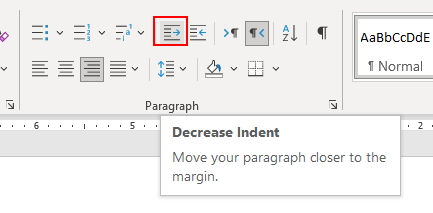
نحوه ایجاد تورفتگی سمت راست در ورد
تورفتگی سمت راست به معنی فاصله دادن لبه سمت راست پاراگراف از حاشیه صفحه و حرکت دادن آن به سمت مرکز سند است. برای انجام این کار ابتدا روی پاراگراف موردنظر کلیک کنید. سپس در زبانه «Page Layout» و در بخش Paragraph، گزینه «Increase Right Indent» را تغییر دهید.
شما میتوانید عدد موردنظر برای ایجاد تورفتگی را در این کادر بنویسید یا به کمک فلش سمت بالا، آن را افزایش و فلش سمت پایین، کاهش دهید.
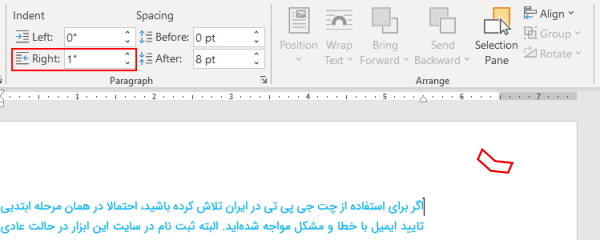
توجه داشته باشید که اگر متن فارسی به صورت راستچین مرتب شده باشد، حاشیه به صورت برعکس عمل میکند. در تصویر زیر نتیجه استفاده از قابلیت «Indent Right» روی متن راستچین را میبینید.
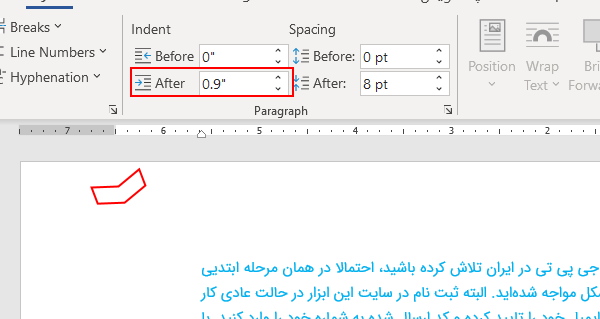
حذف حاشیه سمت راست
برای حذف این حاشیه میتوانید دکمه Decrease Indent را در زبانه Home بزنید یا عدد موجود د کادر Indent Right در زبانه Layout را روی صفر قرار دهید.
- مطالب پیشنهادی برای مطالعه:
ایجاد تورفتگی پاراگراف در ورد با استفاده از کادر Paragraph
برای استفاده از این روش ابتدا نشانگر ماوس را در قسمتی از پاراگراف موردنظر قرار دهید. سپس روی فلش سمت راست پایین کادر بخش Paragraph در زبانه Home کلیک کنید.
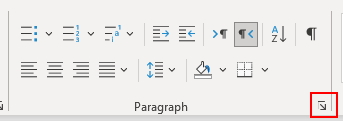
در این صفحه بخشی به نام «Indentation» وجود دارد که گزینههای مختلفی برای ایجاد تورفتگی پاراگراف در ورد در اختیارتان قرار میدهد. کادر «Befor Text» برای ایجاد فاصله قبل از متن استفاده میشود و برای ایجاد تورفتگی بعد از پاراگراف میتوانید از گزینه «After Text» کمک بگیرید.
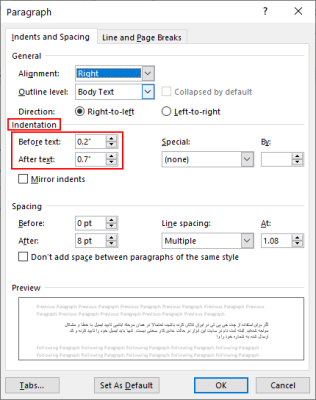
کافی است عدد موردنظر را در کادر مربوطه بنویسید یا آن را به کمک فلشهای بالا و پایین، کم و زیاد کنید. همچنین فراموش نکنید که امکان مشاهده تغییرات به صورت پیشنمایش در بخش «Preview» در انتهای همین پنجره وجود دارد. به طور کلی گزینههای این صفحه برای تغییر تنظیمات چینش و نحوه نمایش خطوط و پاراگرافها در ورد کاربرد دارند.
استفاده از Hanging Indent برای ایجاد تورفتگی پاراگراف در ورد
روش بعدی که به کمک گزینه «Hanging Indent» انجام میشود، کمک میکند خط اول بدون فاصله باقی بماند در حالی که باقی خطوط زیر آن با فاصله انتخابی از حاشیه نشان داده میشوند.
برای انجام این کار ابتدا در شورع خط موردنظر کلیک کنید. سپس روی علامت فلش در گوشه سمت راست پایین بخش Paragraph در زبانه Home کلیک کنید.
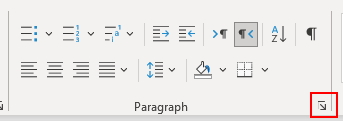
حالا عدد موردنظر برای ایجاد فاصله قبل از پاراگرف را در کادر «Before Text» وارد کنید. سپس گزینه «Hanging» را از کادر «Special» برگزینید و عدد موردنظر برای ایجاد فاصله بین خط اول و بقیه خطها را در بخش «By» بنویسید.
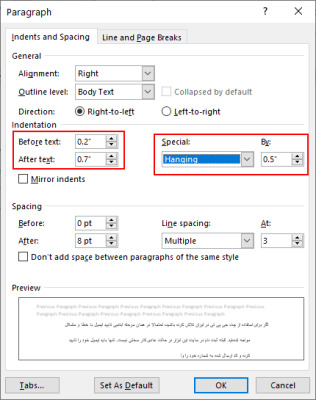
میتوانید پیشنمایش تغییرات انجام شده را نیز در کادر Preview ببینید. همچنین در نظر داشته باشید که با تغییر دادن عدد کادر «After Text»، میتوانید فاصله را در سمت چپ متن راستچین ایجاد کنید.
ایجاد تورفتگی در خط اول پاراگراف
همانطور که گفتیم، در بیشتر سندهای رسمی، تورفتگی خط اول پاراگراف یک استاندارد به شما میرود. برای ایجاد این نوع از تورفتگی پاراگراف در ورد دو روش دارید که در ادامه آنها را بررسی میکنیم.

استفاده از خطکش ورد برای ایجاد تو رفتگی در خط اول پاراگراف در ورد
به کمک خط کش در ورد نیز میتوانید فاصله خط اول پاراگراف یا یک پاراگراف کامل را از حاشیه صفحه تغییر دهید. برای انجام این کار ابتدا به زبانه «View» بروید و گزینه «Ruler» را در بخش «Show» تیک بزنید تا خطکش در ورد نشان داده شود.
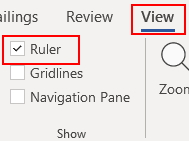
سپس نشانگر ماوس را در ابتدای خط موردنظر قرار دهید. بعد نشانه سمت بالای روی خطکش را به سمت چپ یا راست بکشید تا فاصله قبل از خط تغییر کند.
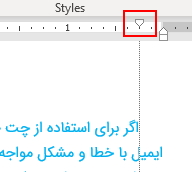
استفاده از گزینه First Line برای ایجاد تورفتگی خط اول
برای انجام این روش ابتدا مانند قبل روی گزینه فلش در سمت راست پایین بخش Paragrahp در زبانه Home کلیک کنید تا پنجره Paragraph باز شود. در این پنجره به بخش Indentation بروید و گزینه «First Line» را در منوی Special برگزینید. سپس عدد موردنظر برای ایجاد فاصله را در کادر By وارد کنید.
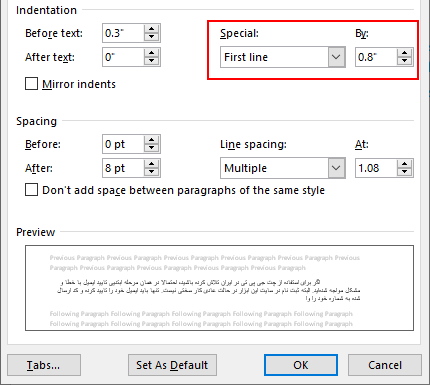
سریعترین روش ایجاد تورفتگی پاراگراف در ورد
سادهترین روش برای ایجاد تورفتگی در سند ورد که میتوانید آن را برای هر خط و هر قسمتی از پاراگراف به کار ببرید، استفاده از دکمه «Tab» است. به این منظور ابتدا در شروع خط موردنظر کلیک کنید و سپس دکمه Tab را روی کیبورد بزنید. به این شکل فاصلهای قبل از آن ایجاد میشود. هر بار که دکمه Tab را بزنید نیز این فاصله بیشتر خواهد شد. در تصویر زیر تفاوت بین یک بار زدن دکمه Tab و سه بار استفاده از آن را میبینید.
تغییر میزان فاصله گذاری تب در سند ورد
تنظیمات میزان فاصله گذاری دکمه تب در ورد به طور پیشفرض تنظیم شده است اما میتوانید آن را تغییر داده و به شکل دلخواه عوض کنید. برای انجام این کار نیز دو روش وجود دارد. سادهترین کار این است که نماد تب روی خط کش در ورد را جابهجا کنید. این نماد را میتوانید در تصویر زیر ببینید.
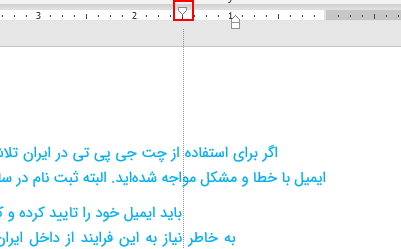
برای تنظیم عددی خاص نیز کافی است در زبانه Home روی فلش کوچک سمت راست بخش Paragraph کلیک کنید. در گوشه سمت چپ پایین صفحه جدید، دکمه Tabs را بزنید. سپس عدد موردنظر را در کادر «Default Tab Stops» بنویسید و دکمه «OK» را فشار دهید.
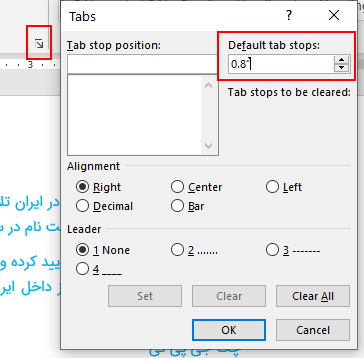
به همین سادگی میتوانید فاصله موردنظر را به میزان دلخواه در خط اول پاراگراف ایجاد کنید. همچنین میتوانید از این دو روش برای مرتبسازی و تغییر ظاهر ستونهای متنی ورد کمک بگیرید.
روشهای میانبر ایجاد تورفتگی پاراگراف در ورد
با استفاده از روشهای میانبر زیر میتوانید در کمترین زمان تورفتگی موردنظر را در سند خود ایجاد کنید:
- دکمههای «Ctrl+Shift+M» برای کاهش تورفتگی
- ایجاد تورفتگی کل پاراگراف دکمههای «Ctrl+M»
- Hanging Indent کلیدهای «Ctrl+L»
- حذف Hanging Indent کلیدهای «Ctrl+Shift+T»
- تنظیم چینش پاراگراف دکمههای «Ctrl+J»
- چپ چین کردن متن کلیدهای «Ctrl+L»
سخن نهایی
در این مقاله روشهای مختلف ایجاد تورفتگی پاراگراف در ورد را دیدیم. ابتدا روش ایجاد فاصله در سمت راست و چپ پاراگراف را بررسی کردیم. در ادامه دیدیم که چگونه میشود تنها خط اول پاراگراف را جابهجا کرد. همچنین روش ایجاد Hanging Indent را مشاهده کردیم. نهایتا سادهترین روش ایجاد تورفتگی و تمام روشهای میانبر را نیز دیدیم.